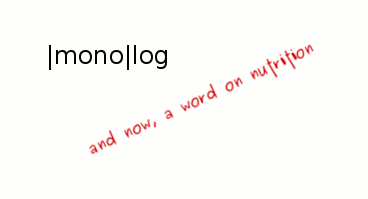
| letzte Kommentare / Ach, ach. All diese... monolog / .... und nach all... kopfherz / Oh, danke. Da freu... monolog / Öh, nö.... monolog / ... auch nach all... kopfherz / Sind Sie in Hamburg... arboretum / Super, ne? Ich hab... monolog / Ach, in der Luft... kid37 / Erledigt :) Da... monolog | |
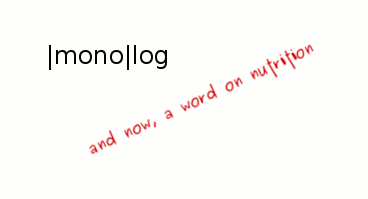 |
|
|
01
November
Das Volume "X" scheint beschädigt zu sein. Verwenden Sie ein Festplattendienstprogramm, um das Volume zu reparieren.
Liebes OS_9-Fehlerhinweisfenster, dass mein Volume X (und damit mein schönes, buntes, nichtmehrganzsoneues Betriebssystem) beschädigt ist, weiß ich nicht erst, seit du es mir mit penetranter Wiederholungsrate und lautstarker Lärmbelästigung anzeigst. Das habe ich großes Mädchen von ganz allein gemerkt. Und falls du mir jetzt noch verraten würdest, woher ich dieses verf*** Dienstprogramm unter Jaguar nehmen soll, anstatt nur einfach so rumzunerven, wäre ich fast gar nicht mehr ungnädig. Also, zackig. (Fehler 60 beim Sichern scheint übrigens auch einer der eher seltenen zu sein.)
Mac-User würden jetzt sagen: Kaufen Sie sich mal 'nen richtigen Rechner. Höfliche PC-Nutzer wie ich schweigen und leiden mit.
Da ich einer der höflichen Mac-user bin, der niemals einen DOSenbesitzer darauf hinweist, sich endlich mal ein Obst anzuschaffen, liegts wohl daran. Ich muss mehr gegen PCs hetzen, scheint mir.
Danke fürs Mitleiden. Jetzt ist übrigens auch os_9.2 beschädigt. Sagt das Fehlerfenster. Die Mac-Hilfe naht
Haben Sie OS9 und OSX auf einer Partition auf der HD? Was benutzen Sie als Startvolume?
Bei X als Startsystem sollten Sie mal im Single-User-Modus starten. so geht´s: Erste Hilfe ^top 1. Zugriffsrechte reparieren (Disk Permissions / Benutzerrechte) Das ehemalige Programm Erste Hilfe ist jetzt im Disk Utility bzw. Festplatten-Dienstprogramm versteckt. Vom System aus gestartet kann es auf dem Startvolumen nur die Zugriffsrechte reparieren. Diese sollten prinzipiell nur auf dem (10er)Systemvolumen, und nur vom laufenden System aus repariert werden (nicht von der CD!). In den seltensten Fällen kann es notwendig sein, die Zugriffsrechte (Benutzerrechte) auf andere Volumen oder Festplatten zu reparieren. Dies sollte wiederum von der CD aus gemacht werden. 2. Festplatten reparieren (Disk Repair) Alle anderen Volumen/Partitionen/Festplatten können im Erste Hilfe (First Aid) Modus des Disk Utilities repariert werden. Wenn das MacOS X System Volumen repariert werden soll, gibt es 2 Möglichkeiten: 1. Von der aktuellen System CD aus starten und im Menue Disk Utility auswählen, ->Disk Repair aussuchen, Disk Utility quiten, System Installation abbrechen. Der Computer sollte dann automatisch wieder vom System aus starten. 2. Mit den Tasten Befehl-S gedrückt hochfahren - nicht erschrecken! Der Computer startet im "Single User Modus" mit schwarzem Bildschirm und einer Cascade weisser Schriftzeichen wie eine DOS Kiste aus Urzeiten - ein recht ungewöhnlicher Anblick für Macianer. Mit dem terminal Befehl fsck -y (oder fsck -f wenn "journaling" (ab Panther) eingeschalten ist) kann jetzt die Systemfestplatte repariert werden. Achtung! Englische Tastatur! auf der deutschen Tastatur sind die Tasten fsck ßz bzw. fsck ßf ! Diese Befehle müssen so lange wiederholt werden, bis das System repariert wurde. Mit dem Befehl exit kann person dann den Computer weiter hochfahren, mit reboot neustarten. Bitte keine anderen Befehle eintippen - gerade im Single User Modus kann eine falsche Eingabe irreparablen Schaden anrichten! Wenn die Zeilenflut am Bildschirm beim Hochfahren nicht aufhören will, deutet das auf ein Zusatzgerät, das vom System nicht erkannt wird (das Problem womöglich?). Nicht beirren lassen, das System versteht dennoch alle Tastatureingaben. Besser ist es jedoch mit shutdownnow -h auszuschalten, das verdächtige Gerät / die verdächtige Karte auszustecken und es nochmals versuchen. Festplatten-Reparaturen sollten immer zuerst mit Disk Utility bzw. fsck durchgeführt werden, nur wenn das Problem sich nicht mehr beheben läßt zu Drittanwendungen wie "Norton", System X" oder Disk Warrior" greifen. Noch ist keins dieser Tools wirklich ausgereift, nur Disk Rescue X ist wirklich zu empfehlen (auf der HappyMac CD 1) um Daten zu retten, vor allem bei verschwundenen FireWire Platten ist es das einzige Tool, das noch hilft. Alternativ
von der Mac OSX - CD starten - C beim Start gedrückt halten - und dann die HD von der System-CD aus mit dem Festplatten-Dienstprogramm checken.
http://www.macosx-faq.de/article.php/20020523192901163 Oh, so viele fremde Begriffe... Ich werds in den nächsten Tagen, wenn mein Notlaptop eingetroffen ist, versuchen.
Fühlen Sie sich von meiner Dankbarkeit verfolgt :o) |